Πώς να δημιουργήσετε μια αναπτυσσόμενη λίστα στο Word
Αν ψάχνετε για μια λύση για τον τρόπο εισαγωγής μιας αναπτυσσόμενης λίστας στο Microsoft Word , εδώ είναι η στάση σας. Αυτό το σεμινάριο θα συζητήσει μια λεπτομερή διαδικασία βήμα προς βήμα για τη δημιουργία μιας αναπτυσσόμενης λίστας στα έγγραφα του Word .
Η αναπτυσσόμενη λίστα(Drop-down list) είναι ένας τύπος στοιχείου ελέγχου περιεχομένου που επιτρέπει στους χρήστες να επιλέξουν μία από τις πολλαπλές επιλογές. Εμφανίζει μια λίστα επιλογών στους αναγνώστες σε ένα αναπτυσσόμενο μενού από το οποίο μπορούν να επιλέξουν την επιλογή που προτιμούν. Εάν πρέπει να δημιουργήσετε ένα έγγραφο του Word με μια λίστα αναπτυσσόμενου μενού, θα πρέπει να ρυθμίσετε ορισμένες διαμορφώσεις.
Πώς να δημιουργήσετε μια αναπτυσσόμενη λίστα στο Word
Μπορείτε να ακολουθήσετε τα παρακάτω βήματα για να εισαγάγετε μια λίστα αναπτυσσόμενου μενού σε ένα έγγραφο του Word :
Βήμα 1: Ανοίξτε το Microsoft Word(Microsoft Word) και μεταβείτε στο μενού Αρχείο(File ) και κάντε κλικ στο Επιλογές( Options) .
Βήμα 2: Κάντε κλικ στην επιλογή Προσαρμογή κορδέλας(Customize Ribbon) και, στη συνέχεια, από τον πίνακα Προσαρμογή της κορδέλας(Customize the Ribbon) , επιλέξτε το πλαίσιο ελέγχου Προγραμματιστής(Developer) και πατήστε το κουμπί OK, όπως φαίνεται στο παρακάτω στιγμιότυπο οθόνης.

Βήμα 3: Θα δείτε τώρα μια καρτέλα Προγραμματιστής(Developer) στην κύρια διεπαφή στο Word . Δημιουργήστε ένα νέο έγγραφο ή εισαγάγετε ένα υπάρχον έγγραφο στο οποίο θέλετε να προσθέσετε ένα αναπτυσσόμενο μενού.
Βήμα 4: Τώρα, από την ενότητα Στοιχεία ελέγχου(Controls) , κάντε κλικ στην επιλογή Έλεγχος περιεχομένου της αναπτυσσόμενης λίστας(Drop-down List Content Control) .

Βήμα 5: Ένα αναπτυσσόμενο πλαίσιο θα προστεθεί στο έγγραφό σας στο Word . Τώρα μπορείτε να προσαρμόσετε το αναπτυσσόμενο μενού κάνοντας κλικ στο κουμπί Ιδιότητες(Properties) .

Βήμα 6: Στο πλαίσιο διαλόγου Ιδιότητες ελέγχου περιεχομένου(Content Control Properties ) , εισαγάγετε τίτλο, ετικέτα, χρώμα και ρυθμίστε άλλες ιδιότητες αναπτυσσόμενης λίστας, όπως ο έλεγχος περιεχομένου δεν μπορεί να διαγραφεί, το περιεχόμενο δεν μπορεί να επεξεργαστεί(Content control cannot be deleted, Content cannot be edited,) κ.λπ.

Βήμα 7: Στη συνέχεια, κάντε κλικ στο κουμπί Προσθήκη(Add) και εισαγάγετε μια επιλογή με το εμφανιζόμενο όνομα(display name) και την τιμή(value) της και, στη συνέχεια, πατήστε το κουμπί OK.

Βήμα 8: Επαναλάβετε το βήμα ( 7 ) για να εισάγετε πολλαπλές επιλογές στην αναπτυσσόμενη λίστα σας μία προς μία.
Μπορείτε επίσης να τροποποιήσετε τις επιλογές, να αφαιρέσετε μια επιλογή ή να αναδιατάξετε τη σειρά τους.
Βήμα 9: Όταν ολοκληρώσετε την προσθήκη των απαιτούμενων στοιχείων επιλογής, κάντε κλικ στο κουμπί OK στο παράθυρο (OK)Ιδιότητες ελέγχου περιεχομένου(Content Control Properties) και μια προσαρμοσμένη αναπτυσσόμενη λίστα θα προστεθεί στο έγγραφό σας.
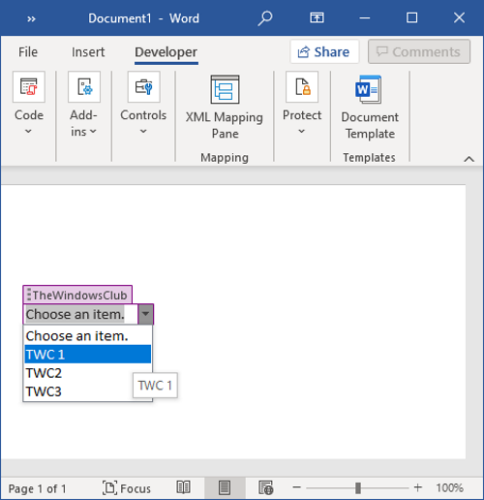
Ομοίως, μπορείτε επίσης να προσθέσετε ένα πλαίσιο ελέγχου, ένα σύνθετο πλαίσιο, ένα εργαλείο επιλογής ημερομηνίας κ.λπ., στο Word .
Ας ελπίσουμε ότι αυτό το άρθρο θα σας βοηθήσει να δημιουργήσετε μια αναπτυσσόμενη λίστα στο Microsoft Word . Απλώς πρέπει να τροποποιήσετε κάποιες ρυθμίσεις και, στη συνέχεια, μπορείτε να αρχίσετε να εισάγετε λίστες αναπτυσσόμενων μενού στα έγγραφά σας.
Σχετική ανάγνωση: (Related read: )Πώς να δημιουργήσετε μια αναπτυσσόμενη λίστα στο Excel και τα Φύλλα Google.(How to create a drop-down list in Excel and Google Sheets.)
Related posts
Τρόπος χρήσης των Προτάσεων Επανεγγραφής στην εφαρμογή Word για Web
Το Excel, το Word ή το PowerPoint δεν μπόρεσαν να ξεκινήσουν την τελευταία φορά
Πώς να δημιουργήσετε ένα φυλλάδιο ή ένα βιβλίο με το Microsoft Word
Πώς να απενεργοποιήσετε τα σημάδια παραγράφου στο Microsoft Word
Τα καλύτερα πρότυπα τιμολογίων για το Word Online για τη δημιουργία επιχειρηματικών τιμολογίων δωρεάν
Πώς να σχεδιάσετε στο Microsoft Word χρησιμοποιώντας τα εργαλεία της καρτέλας Σχέδιο
Το Jarte είναι ένας δωρεάν φορητός επεξεργαστής κειμένου πλούσιος σε δυνατότητες για υπολογιστή με Windows
Αφαιρέστε το φόντο μιας εικόνας με το Microsoft Word
Πώς να χρησιμοποιήσετε το Measurement Converter στο Microsoft Office
Διόρθωση σφάλματος, ο σελιδοδείκτης δεν έχει οριστεί στο Microsoft Word
Τα έγγραφα του Word ανοίγουν στο WordPad αντί για το Word
Προσθήκη, Αλλαγή, Αφαίρεση Συντάκτη από Ιδιότητα Συντάκτη στο έγγραφο του Office
Πώς να φτιάξετε ένα φυλλάδιο στο Microsoft Word
Πώς να χρησιμοποιήσετε τη δυνατότητα Quick Parts Document Property στο Word
Τρόπος αναζήτησης διαδικτυακών προτύπων στο Microsoft Word
Πώς να δημιουργήσετε μια κρεμαστή εσοχή στο Microsoft Word και στα Έγγραφα Google
Τι είναι ένα αρχείο ASD και πώς να το ανοίξετε στο Microsoft Word;
Πώς να χρησιμοποιήσετε το Συνδεδεμένο κείμενο στο Word για την ενημέρωση πολλών εγγράφων
Τρόπος επικάλυψης εικόνων στο Word
Πώς να αλλάξετε τον χρόνο αυτόματης αποθήκευσης και αυτόματης ανάκτησης στο Word
